word怎么调节行距?word文档中行距调节方法
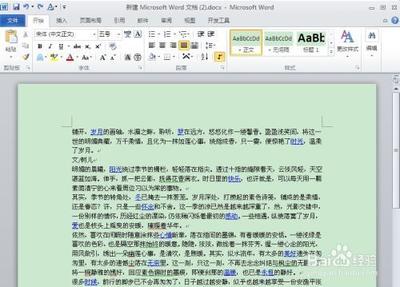
Word文档中行距调节方法
在使用Microsoft Word编辑文档时,调整行距是一项常见的排版工作,它可以帮助文档内容更加美观和易读。以下是详细的步骤:
-
打开Word文档:首先,你需要打开含有需要调整行距的Word文档。
-
选择内容:然后,选择你想要调整行距的文本。如果你想调整整个文档的行距,可以使用快捷键Ctrl+A来全选文档。
-
打开段落属性:选择文本后,点击鼠标右键,在弹出的菜单中选择“段落”。这将打开段落属性设置窗口。
-
设置行距:在段落属性设置窗口中,你可以看到“行距”选项。默认情况下,它是“单倍行距”。你可以选择其他预设的行距选项,如1.5倍行距或2倍行距,或者选择“固定值”来自定义行距的具体数值。
-
保存设置:完成上述设置后,点击“确定”保存你的设置。你会注意到所选文本的行距已经发生了变化。
除了通过右键菜单调整行距外,你还可以利用Word的工具栏来快速调整行距。在“开始”工具栏中,有一个“行和段落间距”的按钮,点击它可以展开一个菜单,其中包含了几个常用的行距选项。如果你需要更精确的控制,可以选择“行距选项”来自定义行距设置。
表格中行距的特殊处理
需要注意的是,Word表格中的文字行距调整与普通文档有所不同。由于表格的特殊性,直接调整行距可能会影响到表格的整体布局。在这种情况下,可以通过调整表格的行高来间接改变文字的行距。具体操作是选中表格,然后拖动表格下方的行号之间的线条来增加或减少行高。
以上就是在Word文档中调节行距的基本方法,希望对你有所帮助。
